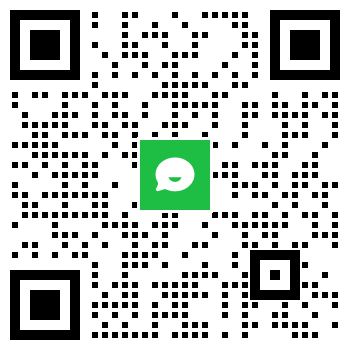新增特性:
- 【OKR】OKR 地图全新改版
- 【OKR】OKR 地图支持一键分享
- 【OKR】OKR 目标列表支持一键链接 OKR 地图
升级详情:
1.OKR 地图全新改版
全新改版的 OKR 地图综合的考虑了 OKR 对齐视图在各种不同场景的应用,更易用、实用及美观。
1)OKR 地图支持按 OKR 层级查看对齐视图。
Q1:在哪查看?
小T:进入 OKR 地图后,可以切换查看公司目标、按部门查看、按团队查看以及按成员查看。其中按部门查看及按团队查看均支持筛选部门或团队定位具体想要查看的 OKR 地图。
Q2:有何用途?
小T:
- 在复盘公司级目标及对齐情况时,可以切换查看公司目标;
- 在复盘部门级目标及对齐情况时,可以切换按部门查看,并筛选本部门目标,查看部门内的对齐视图;
- 在复盘团队级目标及对齐情况时,可以切换按团队查看,并筛选本团队目标,查看团队内的对齐视图;
- 在查看个人目标的对齐及关联情况时,可以切换按成员查看,并筛选对应的人员,查看某人负责的 OKR 的关联视图。

2)OKR 地图新增「展示 KR」开关
Q1:在哪新增?
小T:OKR 地图顶部导航新增「展示 KR」开关。

Q2:有何用途?
小T:开关开启后,OKR 地图将会展示 O 与 KR 之间的关联关系;开关关闭后,OKR 地图上将不再展示 KR 及 KR 上的关联关系,且对齐在 KRa上的 Ob,系统会自动将 Ob 的关联关系显示到 KRa 所属 Oa 上。
3)OKR 地图新增「全景视图」展示
Q1:在哪新增?
小T:OKR 地图顶部导航新增「全景视图」模式。

Q2:有何用途?
小T:全景视图相当于「一键展开 OKR 地图」,当需要快速查看公司或者某部门的所有对齐关系时,可以切换全景视图。系统将进入全屏模式并自动展示 OKR 地图,最多默认展开10层哦~

4)OKR 地图新增「导览图」
Q1:在哪新增?
小T:在 OKR 地图的右下角新增 OKR 导览图。

Q2:有何用途?
小T:OKR 地图导览图主要有两个重要的用途,赶快去体验吧~
1⃣️ 通过“+”“-”控制地图卡片的展示大小
2⃣️通过拖拽快速定位展示所需查看区域的视图。
2.OKR 地图支持一键分享
Tita OKR 地图支持一键分享啦,你还不知道 OKR 地图分享的用途吗?赶快接着往下看~
使用场景一:
OKR 地图作为公司的战略目标视图,经常在各种大型会议上需要在公司会议室大屏上展示,特别在一些会议室,连接网络后,也可以直接把大屏会议触摸一体机当作一台电脑使用。如果在大屏上支持点击 OKR 地图按钮即可链接到公司的 OKR 地图视图,对于 OKR 地图的查看及使用就十分方便。
Tita 支持分享 OKR 链接,用户点击链接即可链接到分享的 OKR 视图,链接支持扫码识别身份哦~
使用场景二:
在一些团队中的小型 OKR 复盘会议上,需要通过团队的 OKR 对齐视图了解 OKR 进度进展及关联推进情况,以此进行 OKR 对齐复盘。如果在团队复盘中支持直接通过链接分享打开对应的 OKR 对齐视图,则会提高 OKR 复盘中的操作和沟通效率,减少沟通壁垒。
Tita 支持分享 OKR 链接,团队负责人可将团队 OKR 的对齐关联视图分享给团队成员,团队成员可直接点击链接进入对应视图。
使用方法:
OKR 地图分享十分便捷,最多仅需三个步骤~
1)通过地图筛选找到想要分享的 OKR 地图
 2)点击分享,复制分享链接
2)点击分享,复制分享链接

3)打开分享链接,识别身份并进入查看
3.OKR 目标列表支持一键链接 OKR 地图
Q1:在哪查看?
小T:OKR 列表右上角点击地图视图,即可一键链接到 OKR 地图

Q2:有何用途?
小T:当查看公司、部门及个人的 OKR 时,如果想要查看其对齐关系,可以一键链接到 OKR 地图,查看对应的对齐视图。
索取企业OKR和绩效管理成功案例,直观体验《Tita一体化管理平台》,立即申请 《Tita 产品演示》 或 最受客户欢迎的《帮我配置考核表》 。
2024, Tita 重磅发布新品,开启“客户管理”与“项目交付”双引擎,帮助企业驱动业绩飙升!立即了解 《Tita 新CRM销售管理一体化》 。